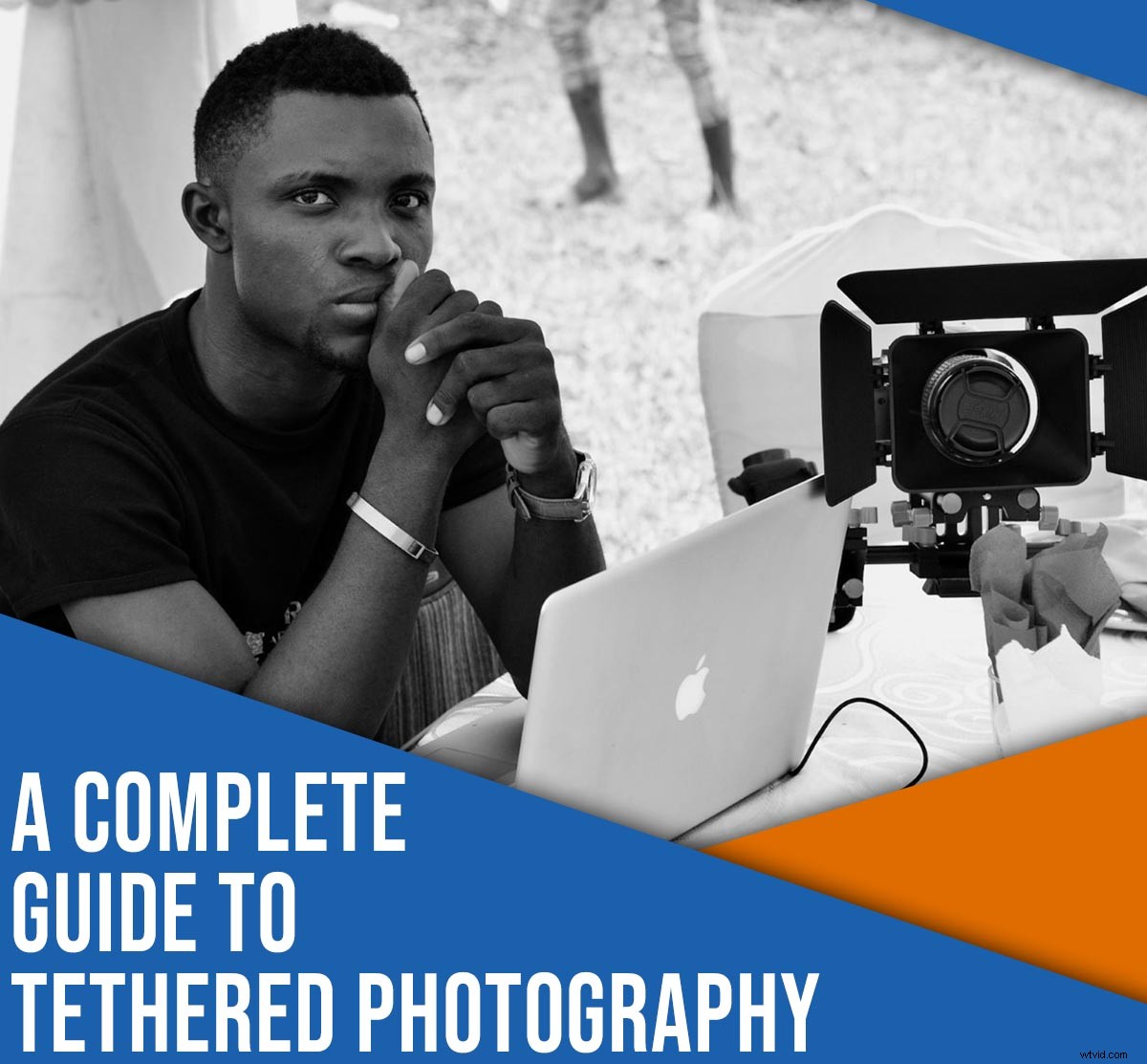
Le partage de connexion vous permet de visualiser vos images sur les écrans d'ordinateur secondes après les avoir capturés. Mais qu'est-ce que la photographie connectée ? Comment ça marche? Et comment attacher votre appareil photo pendant la prise de vue ?
Dans cet article, j'explique tout ce que vous devez savoir sur le partage de connexion, notamment :
- Comment le partage de connexion peut améliorer instantanément votre flux de travail
- Quand devez-vous (ou ne devez-vous pas) attacher votre caméra
- Deux façons simples de filmer en mode connecté
Allons-y.
Qu'est-ce que la photographie connectée ?
Photographie connectée est le processus de connexion de votre appareil photo à un ordinateur, une tablette ou même un smartphone via un câble ou une application sans fil. Une fois que vous avez réussi à connecter les appareils, toute nouvelle image capturée par l'appareil photo est ensuite transmise directement à l'ordinateur et enregistrée dans un dossier désigné.
Par conséquent, dès que vous appuyez sur le déclencheur de l'appareil photo, vous pouvez voir votre image affichée (en haute résolution) sur l'écran de l'ordinateur. Si vous vous connectez à un programme comme Lightroom, vous pouvez même apporter des modifications à votre fichier ; par exemple, vous pouvez augmenter le contraste, convertir la photo en noir et blanc et appliquer des préréglages.
De nombreux programmes de partage de connexion vous permettent de régler les paramètres de la caméra depuis votre ordinateur, votre tablette ou votre smartphone, et vous pouvez également déclencher l'obturateur de l'appareil photo depuis votre appareil.
Les avantages de la prise de vue en mode connecté
Le partage de connexion vous permet de prévisualiser rapidement chaque photo sur un grand écran quelques instants après avoir appuyé sur le déclencheur. De cette façon, vous et votre client pouvez scruter vos clichés sur grand écran. Vous pouvez vérifier la composition, la mise au point, l'exposition et les défauts du sujet parfaits, et votre client peut indiquer ce qu'il aime ou n'aime pas dans chaque nouveau fichier.
Selon le logiciel de partage de connexion que vous utilisez, vous pourrez peut-être appliquer divers préréglages à l'image, afin de mieux visualiser le résultat final (modifié).
Le partage de connexion vous permet également d'organiser vos images au fur et à mesure. Dans un programme comme Lightroom, vous pouvez ajouter des notes, des classements par étoiles, des mots-clés et plus encore à chaque nouvelle photo. De cette façon, vous pouvez garder le contrôle de votre gestion de fichiers et vous pouvez enregistrer des informations clés pendant qu'elles sont encore fraîches dans votre esprit.

Les inconvénients de la prise de vue connectée
Le partage de connexion est génial, mais si vous ne faites pas attention, cela peut aussi causer des problèmes.
D'une part, vous ou votre client pourriez être trop pris dans de petits détails lors de l'inspection des photos, ce qui peut bloquer une séance photo. Lors du tethering, il est important de définir les attentes avec votre client. Faites-leur savoir comment vous travaillez et faites ce que vous pouvez pour établir un stable rythme.
Le partage de connexion peut également réduire la durée de vie de la batterie de votre appareil photo et de votre ordinateur connecté. Vous devez toujours emporter des piles supplémentaires et, si possible, photographier près d'une prise murale au cas où vous auriez besoin de brancher votre ordinateur portable.
Et le logiciel de partage de connexion est notoirement capricieux. Il s'arrête parfois de fonctionner sans raison apparente, vous voudrez donc vous installer et prendre quelques photos d'essai avant le début de votre séance photo (afin que vous ayez le temps de résoudre les problèmes). Vous devriez également avoir un plan de secours, juste au cas où.
Enfin, le partage de connexion nécessite un équipement supplémentaire, tel qu'un long cordon et un ordinateur portable ou de bureau. Ainsi, même s'il peut être tentant de vous attacher pour des tournages sur place, réfléchissez bien avant de transporter vos appareils électroniques coûteux.
En fin de compte, c'est à vous de décider si vous vous attachez. C'est un excellent moyen d'améliorer le produit final - mais cela peut être lent, en plus cela implique un logiciel supplémentaire et des pièces mobiles, donc si vous avez besoin de faire une séance de portrait rapide ou une prise de vue de produit en extérieur, il serait peut-être préférable de photographier le manière "normale".
Connecter votre caméra :équipement essentiel
Le moyen traditionnel et le plus fiable de connecter votre appareil photo à un ordinateur ou à un autre appareil consiste à utiliser un câble. Il existe une variété de câbles et de ports différents disponibles, donc les spécificités dépendront de vos appareils exacts. (Pour plus d'informations, consultez le manuel de votre appareil photo.)
Certaines caméras offrent même une connexion sans fil. Le processus de transfert d'images peut être plus lent par rapport au partage de connexion câblé, mais si vous préférez travailler sans câble, c'est une excellente méthode à essayer.
Si vous prévoyez d'utiliser un câble, vous aurez besoin :
- Un câble USB extra-long (par exemple, 15 pieds) pour connecter votre appareil photo à votre ordinateur
- Logiciel de partage de connexion, tel qu'Adobe Lightroom (payant), Capture One (payant) ou Canon EOS Utility (gratuit)
Je recommanderais également une table portable pour contenir votre ordinateur portable, telle que la table Tether Tools Aero, ainsi qu'un Jerkstopper pour éviter que votre câble USB ne soit retiré de votre appareil photo.

Si vous préférez vous connecter sans fil, vous pouvez renoncer au câble et au Jerkstopper, mais vous aurez toujours besoin de l'ordinateur portable, de la table et du logiciel de connexion.
Comment tirer en mode connecté :instructions détaillées
Dans cette section, j'explique comment tether avec deux programmes simples et peu coûteux :Adobe Lightroom et EOS Utility. Je suppose que vous vous connectez avec un câble (le processus est similaire lors de la connexion sans fil, mais avec quelques étapes d'activation sans fil supplémentaires au début).
Prise de vue connectée dans Lightroom
Si vous possédez déjà Lightroom, le moyen le plus rapide de démarrer le partage de connexion consiste à utiliser la fonctionnalité Lightroom Tethered Capture.
Étape 1 :connectez votre caméra à l'ordinateur
Assurez-vous que votre caméra est éteinte. Connectez une extrémité du câble à votre caméra et l'autre extrémité à votre ordinateur. Allumez ensuite l'appareil photo.
Étape 2 :Démarrer la capture en mode connecté dans Lightroom
Ouvrez Lightroom. Sélectionnez Fichier>Capture connectée>Démarrer la capture connectée .
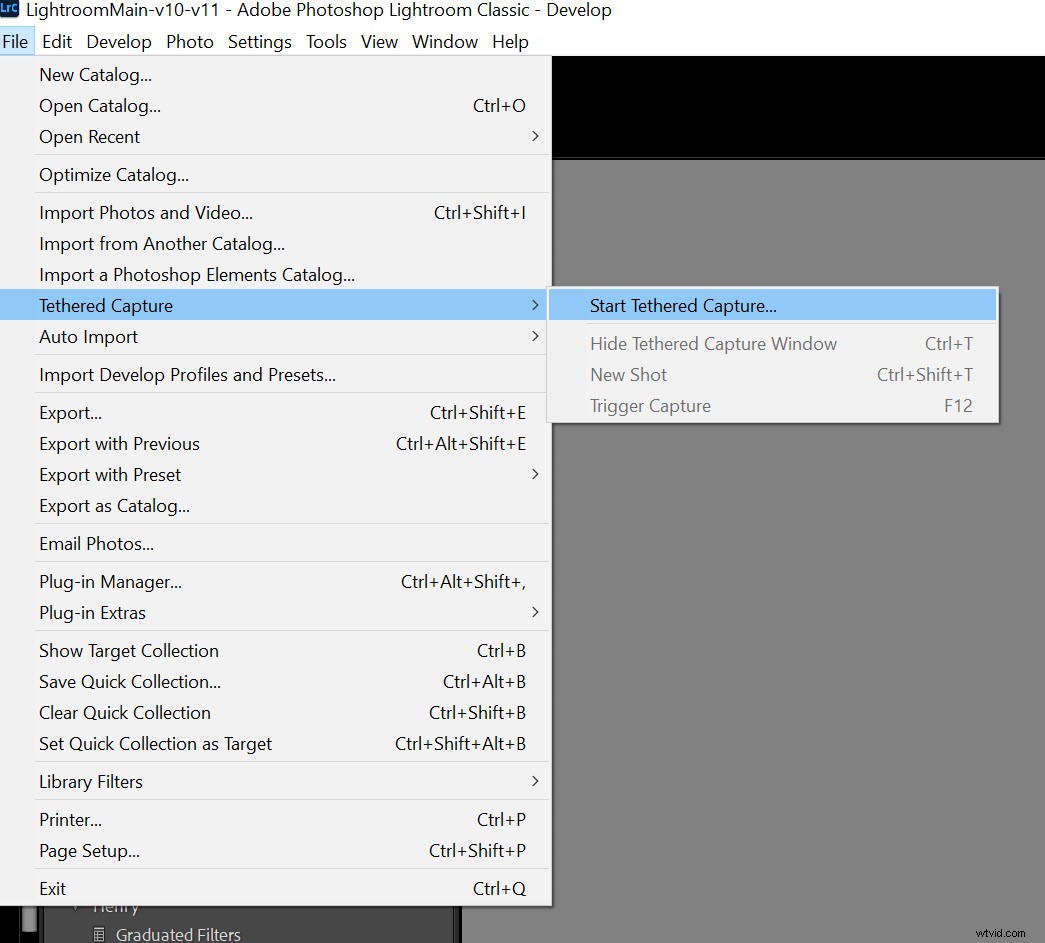
Étape 3 :Choisissez vos paramètres connectés
Dans la boîte de dialogue Paramètres de capture en mode connecté, vous pouvez entrer un nom de session, sélectionner un modèle de dénomination de fichier, choisir une destination de fichier et appliquer des métadonnées et des mots-clés.
Faites bien attention à l'endroit où les photos seront enregistrées (vous devez pouvoir les retrouver plus tard !).
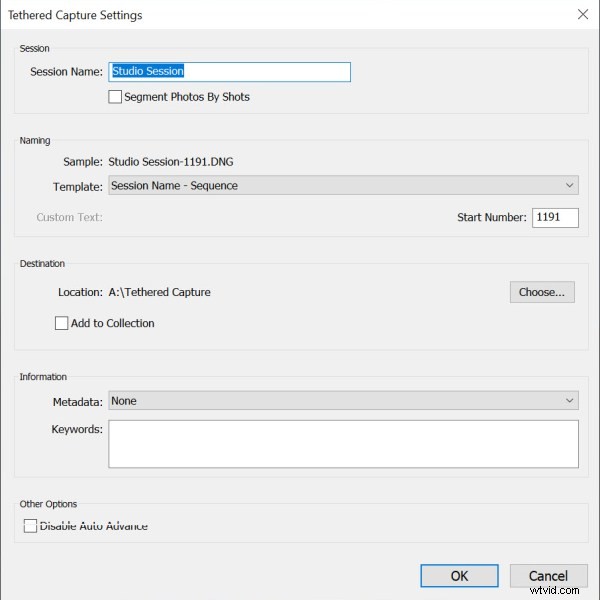
Une fois que vous êtes satisfait, cliquez sur OK .
Si tout se passe bien, vous verrez l'écran affiché ci-dessous, avec un panneau de commande étroit et une bibliothèque où les photos capturées via la connexion de prise de vue connectée apparaîtront. Vous devriez voir votre caméra connectée répertoriée sur le côté gauche :
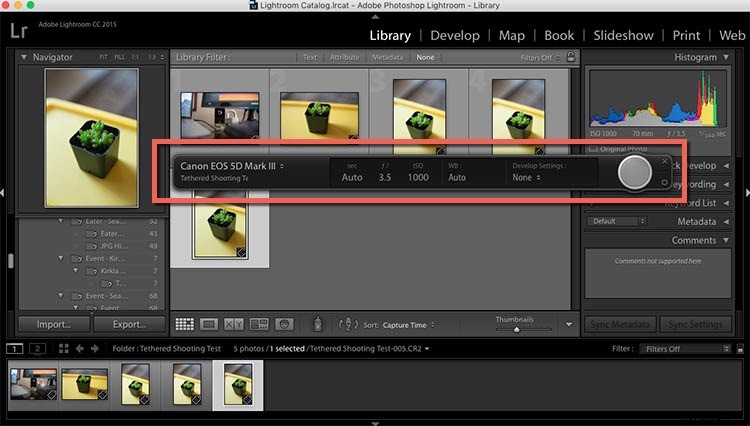
Lightroom a parfois du mal à détecter la caméra connectée. Dans ce cas, vous obtiendrez un message Aucune caméra détectée messages :
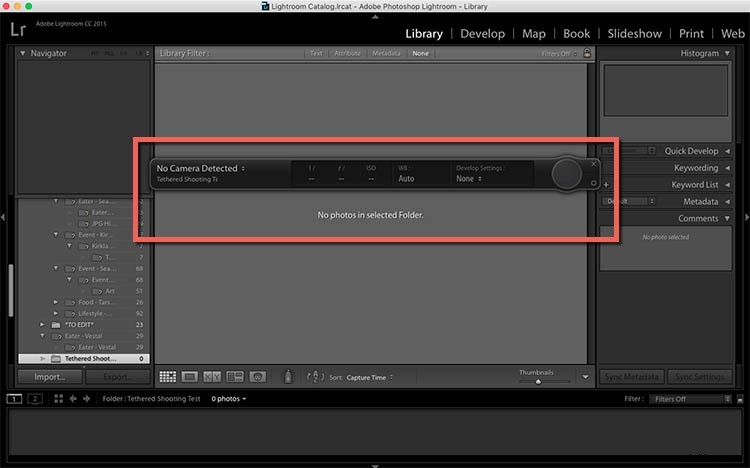
Si cela se produit, assurez-vous que votre version de Lightroom et le micrologiciel de votre appareil photo sont à jour. Assurez-vous également que votre appareil photo peut effectuer une capture connectée dans Lightroom. Si votre appareil photo ne peut pas tether dans Lightroom, vous pouvez utiliser un plug-in tiers comme solution de contournement ; faites une recherche pour votre modèle d'appareil photo et vous trouverez peut-être une solution.
Enfin, essayez de faire tourner plusieurs câbles USB différents pour vous assurer qu'ils fonctionnent bien.
Si vous avez fait tout ce qui précède et que vous toujours ne parvenez pas à faire fonctionner le partage de connexion, vous pouvez essayer de le faire à l'aide d'un autre programme, tel que EOS Utility :
Prise de vue connectée avec EOS Utility
Si vous possédez un appareil photo Canon, vous pouvez utiliser le logiciel gratuit EOS Utility, qui propose un programme de partage de connexion simple. D'après mon expérience, cette méthode est plus fiable et cohérente que l'option Tethered Capture de Lightroom.
Étape 1 :Télécharger l'utilitaire EOS
Rendez-vous sur le site Web de Canon, recherchez votre appareil photo, puis sélectionnez la dernière version d'EOS Utility :
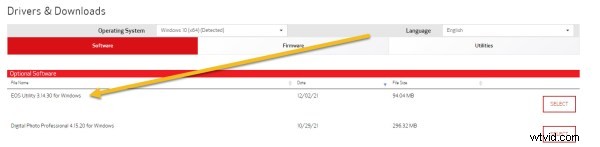
Ouvrez le programme sur votre ordinateur, puis sélectionnez Prise de vue à distance choix :
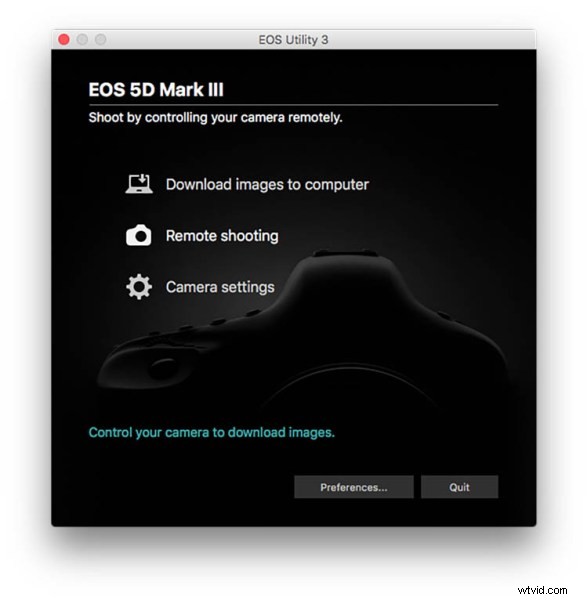
Étape 2 :Travailler avec l'interface EOS Utility
Une fois que vous avez sélectionné avec succès Prise de vue à distance , vous verrez l'interface suivante :
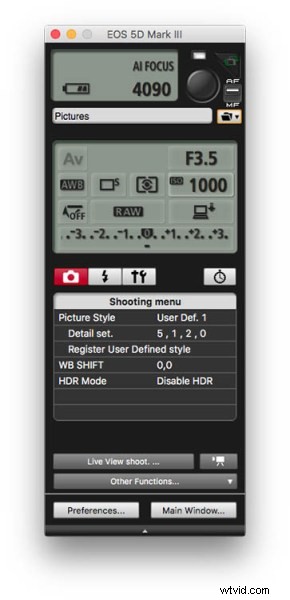
L'écran vous permet d'ajuster certains paramètres à partir de votre ordinateur, bien qu'il y ait certaines fonctions, telles que le zoom de l'objectif, que vous devrez effectuer manuellement.
Ensuite, si vous en avez la possibilité, réglez votre appareil photo sur le mode Live View. L'affichage de votre appareil photo doit apparaître sur l'écran de votre ordinateur, afin que vous puissiez voir exactement ce que votre caméra voit.
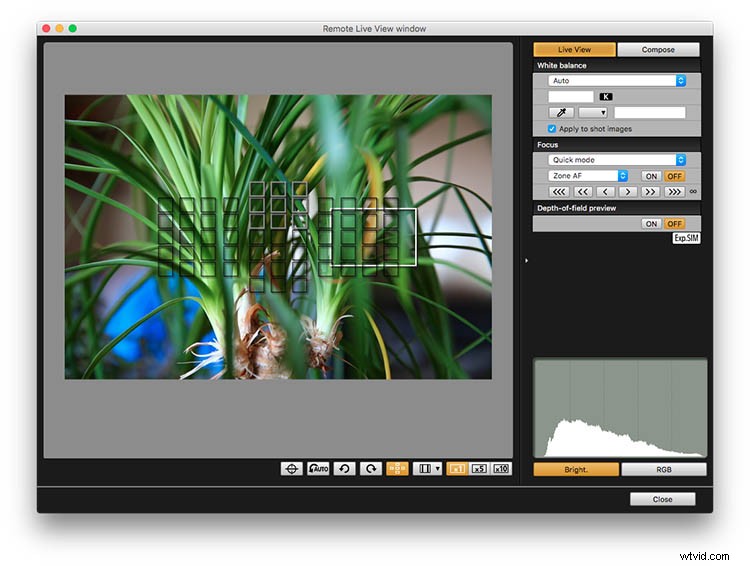
Ensuite, lorsque vous prendrez une photo, le fichier apparaîtra sur votre bureau !
Photographie connectée :derniers mots
Maintenant que vous avez terminé cet article, vous savez comment prendre des photos en mode connecté à la fois dans Lightroom et EOS Utility. Et vous êtes prêt à faire des photos de produits ou de portraits de haute qualité.
Connectez donc votre appareil photo à votre ordinateur. Testez le partage de connexion. Voyez ce que vous en pensez !
À vous maintenant :
Quel type de séance photo prévoyez-vous de partager ? Quel logiciel allez-vous utiliser ? Partagez vos impressions dans les commentaires ci-dessous !
